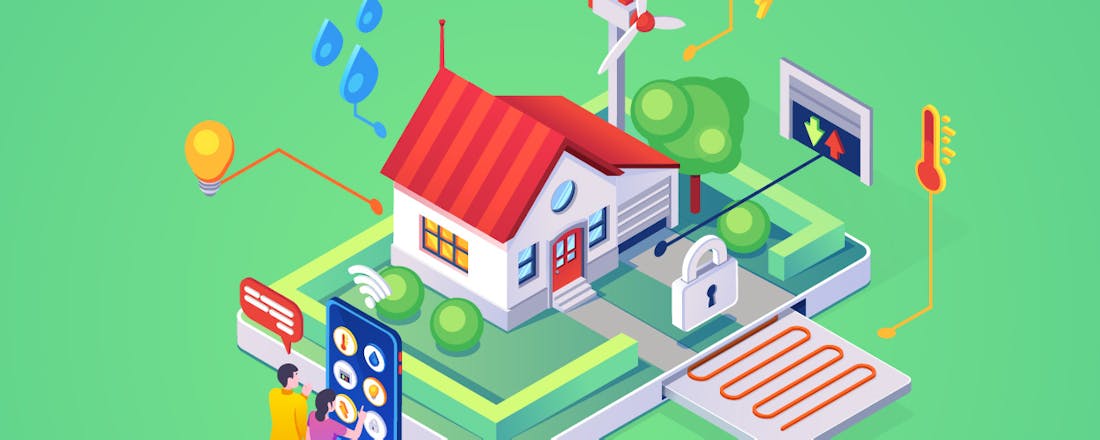Zo maak je van je doorsnee huis een slim, comfortabel en veilig huis
Slimme verlichting of een slimme thermostaat zijn natuurlijk niet de enige handige producten waar je een huis slim mee kunt maken. In dit artikel vind je artikelen voor veiligheid, slimme stekkers, raambekleding en luchtkwaliteit.
Iedereen wil zich veilig en comfortabel voelen in zijn eigen huis. De producten in dit artikel helpen daar een handje bij. Wat dacht je van:
- Een slimme rook- en koolmonoxidemelder
- Een slimme stekker om bijvoorbeeld licht automatisch aan en uit te laten gaan
- Raambekleding die automatisch open en dicht gaat
6x Veiligheid
Google Nest Protect V2
De Google Nest Protect V2 is niet alleen een slimme rookmelder; het apparaat detecteert ook dodelijk en geurloos koolmonoxide dat vrijkomt bij een onvolledige verbranding. Wanneer er rook of koolmonoxide gedetecteerd wordt, laat de Nest Protect je dat eerst weten via een spraakmelding. Uiteraard krijg je ook een melding op je smartphone. ‘s Nachts heb je er ook nog wat aan, want de rookmelder kan licht geven als je er onderdoor loopt.
KlikAanKlikUit ZSDR-850
De KlikAanKlikUit ZSDR-850 is een van de goedkoopste slimme rookmelders die je kunt kopen en maakt gebruik van het ZigBee-protocol. Je verbindt de compacte rookmelder met een geschikte ZigBee-bridge, zoals KlikAanKlikUits eigen Smart Bridge. Via de bijbehorende app ontvang je dan pushberichten over de batterijstatus en uiteraard alarmnotificaties. De ZSDR-850 produceert ondanks zijn kleine formaat een luide sirene van 85 decibel.
Je vindt de laagste prijs hier!
Nuki Smart Lock 3.0
De Nuki Smart Lock 3.0 Pro is een slim slot dat je eenvoudig over je bestaande slot en sleutel heen installeert. Een nadeel is dat de sleutel altijd in het slot moet blijven zitten. Het slot is voorzien van bluetooth en kun je openen met een smartphone, smartwatch of afstandsbediening. Koppelen met internet kan via een optionele bridge. Via de app zijn diverse functies beschikbaar, zoals geo-fencing en notificaties wanneer je dicht bij huis bent.
Je vindt de laagste prijs hier!
Tedee smart lock
De Tedee is een compact en elegant slim slot met een accuduur van een jaar. Het slimme slot maakt gebruik van een speciale cilinder die je aan de buitenkant eventueel met een sleutel kunt openen. Je kunt je deur openen via de app en ook andere mensen een digitale sleutel geven. De deur kan ook automatisch openen via geo-fencing. Opladen gaat eenvoudig via het magnetische usb-kopje. Het slot ondersteunt onder andere Google Assistent, HomeKit, Fibaro en Homey.
Ring Video Doorbell Wired
De Ring Video Doorbell Wired is een eenvoudig te installeren betaalbare slimme deurbel met een goede geluidsweergave. Hoewel de beeldkwaliteit minder is dan van duurdere modellen, voldoet het voor basisgebruik. Extra accessoires en abonnement zijn nodig voor volledige functionaliteit. Je kunt de deurbel koppelen aan een optionele gong, zodat je ook zonder app weet dat er iemand aanbelt.
Je vindt de laagste prijs hier!
Eufy S220 Video Doorbell
De strak ontworpen Eufy S220 Video Deurbel komt met ingebouwde oplaadbare batterij en optioneel een bedrade aansluiting. Met het bijbehorende basisstation worden videofragmenten lokaal opgeslagen, ook fungeert het basisstation als gong. De videokwaliteit is goed, maar heeft vergeleken met veel andere deurbellen een kleinere kijkhoek en een vissenkom-effect. De bel is compatibel met Google Assistent en Amazon Alexa.
Je vindt de laagste prijs hier!
Je wilt je huis natuurlijk goed beveiligen
Waarmee beter dan een beveiligingscamera?4x Slimme stekker
Fritz!Dect 200
De Fritz!Dect 200 slimme stekker is een uitbreiding op de Fritz!Box-routers. Je kunt hiermee apparaten in- en uitschakelen via je computer, tablet of smartphone. Uiteraard kun je de stekker via je Fritz!Box ook programmeren. De stekker meet daarnaast het energieverbruik van de aangesloten apparaten; handig om grip te houden op je energierekening.
Je vindt de laagste prijs hier!
Philips Hue Smart-stekker
Met de Philips Hue Smart-stekker kun je iedere lamp met een stekker bedienen via de Hue-app. Het blijft wel bij in- of uitschakelen, want dimmen kan helaas niet. Je kunt de slimme stekker direct bedienen via bluetooth of hem koppelen aan een Hue Bridge voor alle functionaliteit die Hue biedt. De stekker heeft een compacte witte vormgeving, zodat hij zo min mogelijk opvalt.
Je vindt de laagste prijs hier!
Hombli Smart Socket Duo
De Hombli Smart Socket Duo is een praktische slimme stekker met twee individuele aansluitingen, waarmee je apparaten in- en uit kunt schakelen. Dimmen is niet mogelijk. De stekker biedt per aansluiting instelbare timers, inzicht in energieverbruik per dag en maand, en is compatibel met Amazon Alexa en Google Assistant voor stemgestuurde bediening.
Fibaro Walli Outlet
Je hoeft niet per se met opbouwschakelaars te werken, want met de Fibaro Walli Outlet maak je de inbouwwandcontactdoos zelf slim. Behalve in- en uitschakelen, kun je met het stopcontact ook het energieverbruik meten. Het stopcontact maakt gebruik van Z-Wave Plus voor de koppeling met een smarthomesysteem. Er wordt een frontplaatje- en raampje meegeleverd, maar het stopcontact is ook te integreren in ander schakelmateriaal.
3x Frisse lucht
Dyson Purifier Humidify+Cool Formaldehyde
De Dyson Purifier Humidify+Cool Formaldehyde is een luchtreiniger, luchtbevochtiger en ventilator ineen. Het apparaat beschikt over zowel een HEPA-filter voor fijnstof als een koolstoffilter voor geurtjes, terwijl een katalytisch filter formalhyde afbreekt. Dit gas komt onder andere vrij uit diverse meubels. Daarnaast kan het de lucht bevochtigen om een comfortabelere leefomgeving te creëren. Het apparaat wordt bediend via de Dyson Link-app en beschikt over een automatische modus voor optimale luchtkwaliteit.
Je vindt de laagste prijs hier!
Xiaomi Smart Mi Smart Standing Fan 1C
De Xiaomi Mi Smart Standing Fan 1C brengt een frisse wind in je huis op warme dagen. Voor een schappelijke 60 euro krijg je een stijlvolle en vooral opvallend stille ventilator, die je kunt bedienen en programmeren met een app. De slimme ventilator is eenvoudig te installeren en zit vol handige mogelijkheden zoals een slaapmodus, instelbare timer en oscillatiefunctie. Xiaomi maakt ook een duurdere Mi Standing Fan 2S met als opvallendste extra mogelijkheid een accu, zodat je de ventilator ook op bijvoorbeeld je balkon kunt gebruiken.
Netatmo Slimme Indoor Luchtkwaliteit Monitor
De Netatmo Slimme Indoor Luchtkwaliteit Monitor is een apparaat dat luchtvochtigheid, temperatuur, CO2 en geluidsniveau meet. Een te hoge CO2-concentratie duidt op een slechte luchtkwaliteit en kan tot problemen leiden, zoals een verminderde concentratie. Daar heb je dankzij deze luchtkwaliteitsmonitor geen last meer van, want via de app of de verlichting op het apparaat zelf zie je direct wanneer je (extra) moet ventileren.
Je vindt de laagste prijs hier!
©Netatmo
4x Raambekleding
IKEA slimme gordijnen
IKEA heeft verschillende varianten slimme gordijnen, onderverdeeld in rol- en plisségordijnen. Zo is Fyrtur een volledig verduisterend rolgordijn terwijl Kadrilj lichtdoorlatend is. Ook biedt IKEA slimme plisségordijnen in zowel een verduisterende (Tredansen) als een lichtdoorlatende (Praktlysing) variant. Je kunt de gordijnen bedienen met de meegeleverde afstandsbediening of koppelen aan de Dirigera hub, waarna je ze via de app kunt gebruiken.
SwitchBot Curtain
Met de SwitchBot maak je je bestaande gordijnen slim. Je installeert het ‘robotje’ op je gordijnrails, waarna deze de gordijnen open- en dichttrekt. Er zijn verschillende varianten voor verschillende soorten gordijnrails. Je bedient de SwitchBot via bluetooth met een Android-smartphone of iPhone, en met een optionele hub kan dat ook buitenshuis via internet.
Luxaflex PowerView
Het bekende merk Luxaflex levert zijn raambekleding, waaronder plissé- en rolgordijnen, onder de naam PowerView ook in een slimme variant. De elektrisch bedienbare raambekleding wordt gekoppeld aan de Luxaflex PowerView Hub, waarna de raambekleding te bedienen en in te stellen is via de bijbehorende app. Je kunt het systeem onder andere koppelen aan Apple HomeKit, IFTTT en Google Assistent.
Fibaro Walli Roller Shutter
Heb je elektrische rolluiken, zonwering of screens die je met een rolluikschakelaar bedient? Door de schakelaar te vervangen door een Fibaro Roller Shutter kun je je bestaande installatie slim maken. De rolluikschakelaar maakt gebruik van Z-Wave Plus om hem aan een smarthomesysteem te koppelen. De schakelaar is er in het wit en zwart, en is eventueel ook te combineren met schakelmateriaal van Gira.
4x Bedienen
Fritz!Dect 440
De Fritz!Dect 440 is een slimme schakelaar die je in staat stelt om je Fritz!Box smarthome-apparaten met slechts één druk op de knop te bedienen. De schakelaar communiceert via DECT-ULE met je Fritz!Box-router. Het e-paperscherm toont de kamertemperatuur en geeft de programmeerbare functies van de toetsen weer. Je kunt bijvoorbeeld de verlichting in- of uitschakelen, of slimme stopcontacten bedienen. Je stelt in de Fritz!Box-gebruikersinterface in wat de functies van de knoppen zijn.
Philips Hue wandschakelaarmodule
De Philips Hue-wandschakelaarmodule is een eenvoudige manier om bestaande wandschakelaars slim te maken. De module wordt ingebouwd in de inbouwdoos achter de schakelaar. De stroomdraden naar de Hue-lamp verbind je met een lasklem, zodat er altijd spanning op de lamp staat. De module zelf werkt op een knoopcelbatterij die ongeveer vijf jaar meegaat.
Geen zin in gedoe?
Dan schaf je gewoon een compleet Philips Hue-systeem aan!EcoDim Zigbee Basic
Wil je wél slimme verlichting, maar wil je geen slimme lampen plaatsen, dan maak je met de EcoDim normale dimbare verlichting toch slim. Handig aan deze dimmer is dat je geen nuldraad nodig hebt, dus je kunt je bestaande dimmer eenvoudig vervangen. De dimmer maakt gebruik van Zigbee en kun je bijvoorbeeld koppelen aan Philips Hue.
Friends of Hue-lichtschakelaar
Diverse fabrikanten van schakelmateriaal, zoals Senic Gira (hier afgebeeld) Niko, Busch-Jaeger en Jung, verkopen Friends of Hue-lichtschakelaars die je volledig kunt integreren in het schakelmateriaal van het betreffende merk. De gebruikte schakelmodule biedt vier knoppen, waardoor je bijvoorbeeld twee kamers op een handige manier via één schakelaar kunt bedienen. De functionaliteit stel je via de Hue-app in. De meest opvallende eigenschap is dat de benodigde stroom voor een schakelactie bij het indrukken mechanisch wordt opgewekt en er dus geen batterij nodig is.